Os arquivos na pasta Downloads tendem a se acumularhora extra. O mesmo pode ser dito para vários outros locais, por exemplo, onde você salva as capturas de tela. Se você não puder se preocupar em limpar manualmente os arquivos antigos, use o Automator para encontrar e excluir arquivos com mais de X dias no macOS.
Excluir arquivos com mais de X dias
Vamos usar um fluxo de trabalho do Automator para encontrare exclua arquivos mais antigos. O fluxo de trabalho pode ser definido para ser executado automaticamente todos os dias, no entanto, você precisará selecionar todos os arquivos que precisam ter sua vida útil marcada. O fluxo de trabalho pode ser aplicado a um tipo específico de arquivo, por exemplo, imagens ou documentos, e pode ser aplicado a formatos de arquivo específicos, por exemplo, PNGs ou JPEGs.
Abra o Automator e clique em Novo documento. Crie um novo tipo de documento Ações de Pasta.

Adicionaremos várias ações da biblioteca a esse fluxo de trabalho. A primeira ação que você deseja adicionar é a Pedir itens do Finder açao. Arraste e solte-o no painel direito. Abra o menu suspenso "Iniciar em" e selecione a pasta na qual deseja executar o fluxo de trabalho. Você também deve ativar a opção "Permitir seleção múltipla".
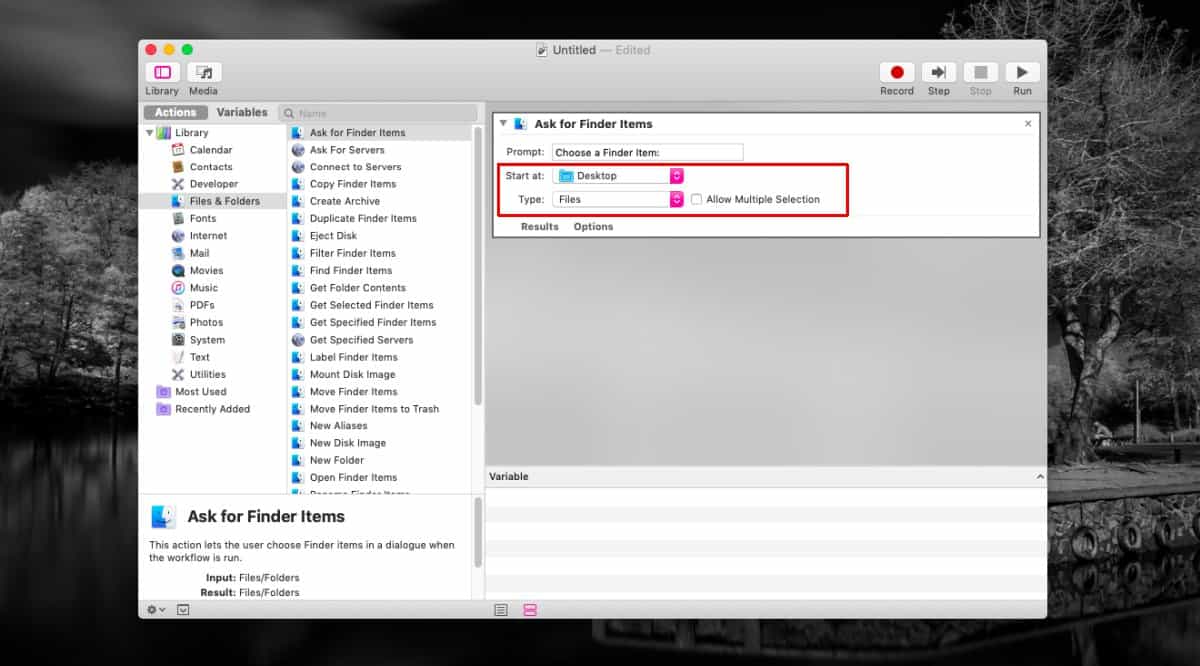
Em seguida, procure o ‘Definir valor da variável " ação na biblioteca e adicione-a ao painel direito. Você pode alterar o nome para algo que lhe diga para que serve.
É hora de adicionar uma terceira ação. Procure uma ação chamada "Filtrar itens do Finder" e adicione-o ao painel direito. É aqui que você definirá os critérios de exclusão para os arquivos que deseja excluir. Configurei isso para excluir imagens de dez dias de uma pasta.
Para esse fim, defina a Condição como "Todos" doa seguir são verdadeiras. Abra o menu suspenso ao lado de "Tipo" e selecione o tipo de arquivo que você deseja excluir, por exemplo Imagens. Em seguida, clique no botão de adição para adicionar uma segunda condição. Desta vez, selecione Data de criação. Você também pode selecionar a data da modificação ou algum outro tipo de data.
Este fluxo de trabalho excluirá os arquivos criados há mais de dez dias. Portanto, selecione "Não está nos últimos", "10" e "Dias".
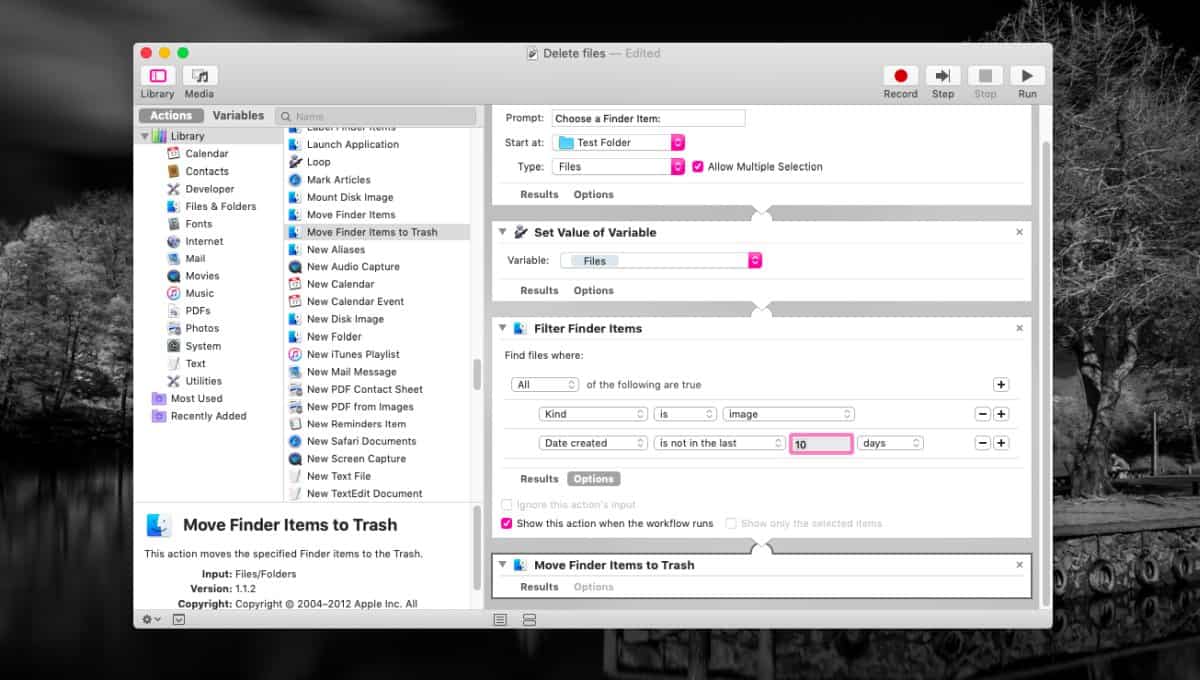
A última ação a ser adicionada é ‘Mover itens do Finder paraLixo'. Salve o fluxo de trabalho e execute-o. Ele excluirá todos os arquivos criados há dez dias. Ao executá-lo, você verá o Finder aberto na pasta em que o fluxo de trabalho está definido para execução. Use o atalho de teclado Command + A para selecionar todos os arquivos e deixar o fluxo de trabalho fazer o resto.
Para executá-lo automaticamente, crie um evento no Calendário e defina-o como acionador.













Comentários